
Configurare i dispositivi audio in Configurazione MIDI Audio sul Mac
Puoi utilizzare Configurazione MIDI Audio per impostare i dispositivi di ingresso e uscita audio, ad esempio microfoni e interfacce audio multicanale. Puoi anche utilizzarla per indirizzare l’audio dai dispositivi iOS e iPadOS direttamente al Mac.
Le impostazioni disponibili in Configurazione MIDI Audio variano a seconda del dispositivo audio che stai utilizzando. Ad esempio, puoi regolare il volume di ogni canale disponibile nel dispositivo audio di uscita.
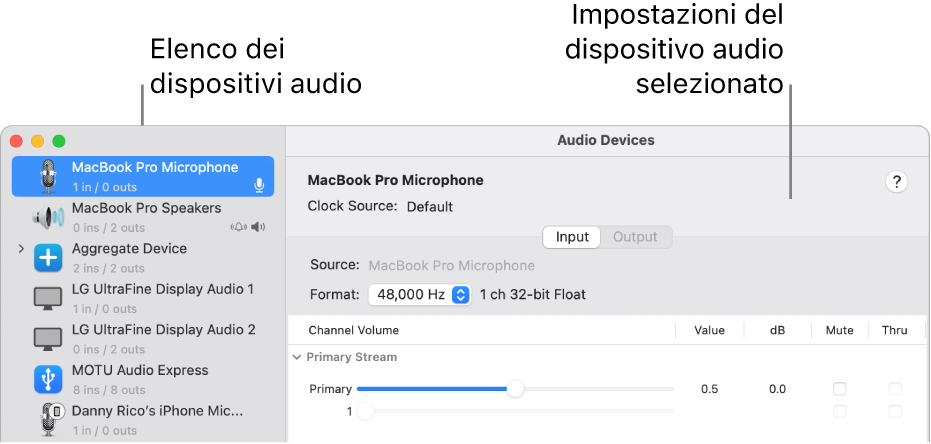
Apri Configurazione MIDI Audio
Configurare i dispositivi audio
Collega i dispositivi audio a Mac e installa il software che ti è stato fornito, se necessario.
Nell’app Configurazione MIDI Audio
 sul Mac, seleziona un dispositivo nella barra laterale della finestra “Dispositivi audio”.
sul Mac, seleziona un dispositivo nella barra laterale della finestra “Dispositivi audio”.Nota: per i dispositivi iOS e iPadOS, prima fai clic su Abilita, quindi seleziona il dispositivo. Potrebbe esserti richiesto di sbloccare il dispositivo con un codice o di autorizzare il dispositivo.
Tenendo premuto il tasto Ctrl, fai clic sul dispositivo o fai clic sul menu a comparsa “Configura dispositivo selezionato”
 nella parte inferiore sinistra della barra laterale, quindi scegli come verrà utilizzato il dispositivo:
nella parte inferiore sinistra della barra laterale, quindi scegli come verrà utilizzato il dispositivo:Per l’ingresso audio: scegli “Utilizza questo dispositivo per l’ingresso audio”.
Per l’uscita audio: scegli “Utilizza questo dispositivo per l’uscita audio”.
Per riprodurre suoni di sistema: scegli “Riproduci suoni ed effetti sonori con questo dispositivo”.
Sul lato destro della finestra “Dispositivi audio”, scegli le opzioni disponibili per il dispositivo che hai selezionato:
Nella maggior parte dei casi, “Sorgente clock” è impostato sulle opzioni di default.
Fai clic sul menu a comparsa Formato, quindi imposta la frequenza di campionamento e la profondità bit. Assicurati che corrispondano alle impostazioni appropriate per il dispositivo audio.
Se il Mac supporta il convertitore di frequenza di campionamento hardware, il menu a comparsa “Convertitore frequenza hardware” sarà disponibile nel pannello Ingresso. Quando scegli Automatica dal menu a comparsa, il convertitore di frequenza di campionamento hardware viene attivato se i campioni audio in ingresso sono PCM e formattati secondo lo standard internazionale IEC 60958-3. Il convertitore di frequenza di campionamento hardware viene invece disattivato se lo stream in ingresso è codificato. Inoltre, per mantenere il convertitore di frequenza di campionamento hardware attivato o disattivato, puoi scegliere Abilita o Disabilita dal menu.
Se è disponibile un controllo software del volume per il dispositivo, i cursori del volume appaiono di colore blu, a indicare che sono attivi. Trascina i cursori per impostare il volume di ciascun canale.
Per impostare le configurazioni di altoparlanti stereo o surround (multicanale), fai clic su “Configura altoparlanti”, quindi imposta la configurazione.
Informazioni sulle connessioni AVB virtuali
Con le connessioni AVB virtuali, puoi condividere audio di qualità elevata tra dispositivi sulla stessa rete locale. Anziché utilizzare lunghi cavi audio o subire interruzioni del segnale wireless, puoi eseguire operazioni come registrare musica con una sincronizzazione perfetta su più computer, condividere istantaneamente l’audio tra il computer e altri dispositivi o eseguire lo streaming senza ritardi o problemi audio.
Nell’app Configurazione MIDI Audio ![]() puoi connettere una sorgente audio (come il Mac principale di registrazione) a destinazioni audio (come un secondo Mac in un’altra stanza) sulla stessa rete locale.
puoi connettere una sorgente audio (come il Mac principale di registrazione) a destinazioni audio (come un secondo Mac in un’altra stanza) sulla stessa rete locale.
Lo stream audio può gestire:
1-32 canali audio (la maggior parte delle configurazioni ne utilizza 8)
Frequenze di campionamento da 44,1 kHz a 192 kHz
Formati di streaming AM-824 o AAF
Configurare una connessione AVB virtuale
Nell’app Configurazione MIDI Audio ![]() sul Mac, crea un endpoint AVB virtuale per altri computer Mac e dispositivi AVB eseguendo una delle seguenti operazioni:
sul Mac, crea un endpoint AVB virtuale per altri computer Mac e dispositivi AVB eseguendo una delle seguenti operazioni:
Sul Mac host, fai clic su
 e quindi su “Crea dispositivo AVB virtuale”.
e quindi su “Crea dispositivo AVB virtuale”.L’assistente di configurazione AVB può essere utilizzato per configurare dispositivi AVB non acquisiti.
Alcuni dispositivi AVB vengono acquisiti automaticamente quando vengono collegati direttamente tramite Ethernet.
L’acquisizione automatica non avviene quando il Mac e i dispositivi AVB sono connessi tramite uno switch di rete compatibile con AVB.
Se utilizzi un altro Mac, cerca nella rete un dispositivo AVB e connettiti all’host virtuale AVB.
Prima di eseguire l’assistente di configurazione AVB, i Mac o i dispositivi AVB di terze parti acquisiti devono essere disattivati. Per annullare l’acquisizione di un Mac o di un dispositivo AVB, deseleziona il riquadro corrispondente nella finestra del browser dispositivi di rete sul Mac che funge da host di AVB virtuale.
Nota: Per connetterti correttamente all’host AVB virtuale, assicurati che l’adattatore di rete e l’hardware della rete locale supportino le connessioni AVB.